微信电脑版同步手机聊天记录吗 微信电脑版和手机信息同步保存聊天记录的步骤
更新时间:2023-09-01 13:01:18作者:jiang
微信电脑版同步手机聊天记录吗,微信电脑版是一款便捷的工具,它允许我们在电脑上同步手机上的聊天记录,通过简单的步骤,我们可以将手机上的信息与电脑上的微信同步,实现聊天记录的保存。这一功能为我们提供了更大的便利性和灵活性,让我们能够更加方便地管理和查看聊天内容。下面将介绍如何进行微信电脑版和手机信息的同步保存聊天记录的步骤。
具体步骤:
1.首先在电脑上安装微信,第一轮登录需要用手机版维系扫描二维码登录,之后就直接点登录。
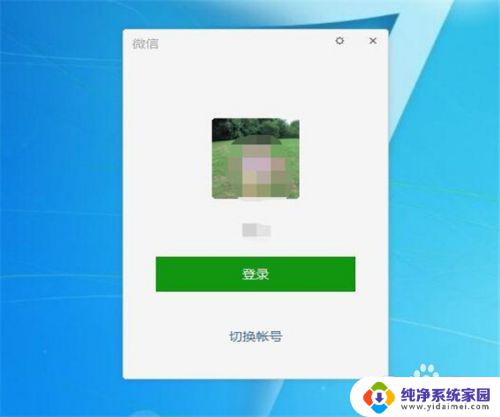
2.点击登录后,手机版微信会登录的提醒。注意上方有个自动同步消息,开始是默认的自动选中的情况,如果你需要同步直接选择登录就可以了。如果不需要同步,则不要选择。
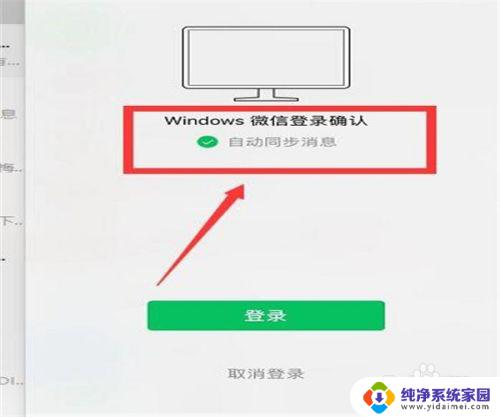
3.这样电脑版微信就登录成功了。要保存电脑版微信的聊天记录,直接选择微信右下方的“更多”-“设置”。
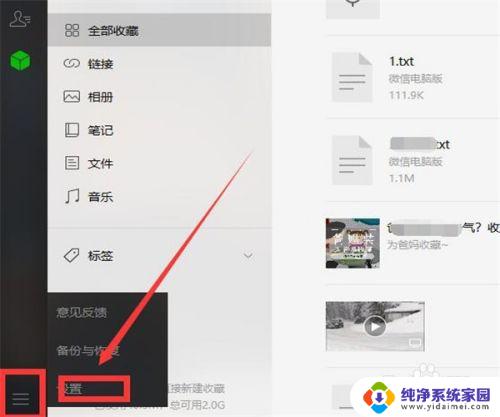
4.进入设置页面,现在左侧的“通用设置”。
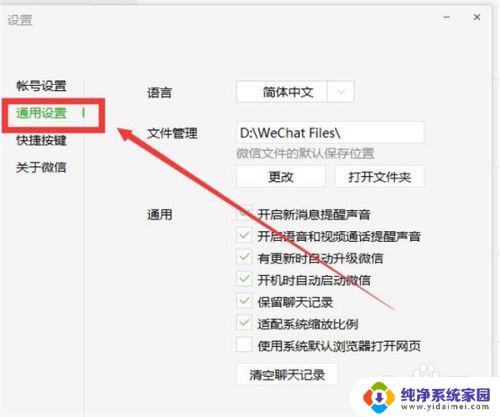
5.然后把右侧通用功能中的“保存聊天记录”中的复选框选中,这样无论是电脑版还是手机版的微信聊天信息都可以自动保留了。
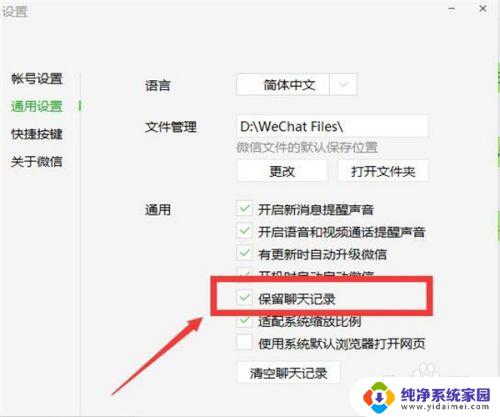
6.如果你使用的电脑不是你的个人电脑,处于隐私考虑。不需要保存聊天记录,你可以不勾选前面的复选框,很轻松就可以搞定。
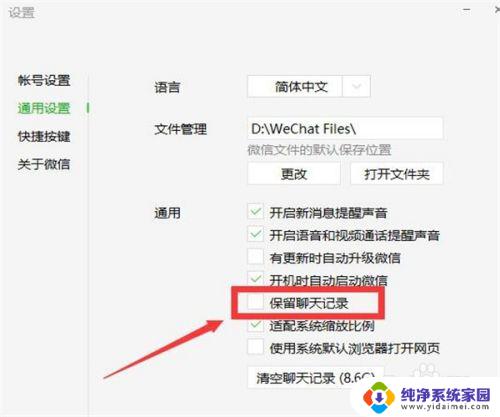
以上就是微信电脑版同步手机聊天记录的全部内容,如果出现此类问题,可按照小编提供的步骤解决,非常简单快捷,一次搞定。
微信电脑版同步手机聊天记录吗 微信电脑版和手机信息同步保存聊天记录的步骤相关教程
- 电脑怎么同步手机微信聊天记录吗 设置微信电脑版和手机信息同步保存聊天记录的步骤
- 怎么同步手机和电脑微信聊天记录吗 怎么实现微信电脑版和手机版的聊天记录同步
- 电脑微信聊天记录同步手机 微信电脑版和手机版如何同步聊天记录
- 两个苹果手机怎么同步微信聊天记录吗 怎么将手机微信的聊天记录同步到电脑
- 微信怎么样同步两个手机的信息 怎么保证手机微信和电脑微信的聊天记录同步
- 两个微信能同步聊天记录吗 怎么把手机微信的聊天记录同步到云端保存
- 微信如何同步聊天记录到新手机吗 手机微信聊天记录同步到其他手机的方法
- 一个微信登录两个手机聊天记录同步吗 两个手机微信聊天记录如何同步
- 微信怎么同步聊天记录到另一个手机吗 如何将微信聊天记录同步到另一台手机
- 微信怎么能同步两个手机 两个手机如何同步微信聊天记录
- 笔记本开机按f1才能开机 电脑每次启动都要按F1怎么解决
- 电脑打印机怎么设置默认打印机 怎么在电脑上设置默认打印机
- windows取消pin登录 如何关闭Windows 10开机PIN码
- 刚刚删除的应用怎么恢复 安卓手机卸载应用后怎么恢复
- word用户名怎么改 Word用户名怎么改
- 电脑宽带错误651是怎么回事 宽带连接出现651错误怎么办